Время от времени пользователям необходимо совершать работу с флешками или другими устройствами. Но когда дело доходит до жесткого диска, то сразу возникает множество вопросов. Именно поэтому сегодня и затронем эту щепетильную тему, как отформатировать диск C Windows 7 через биос, а также как это сделать с помощью установочного диска Windows 7. С данной проблемой сталкиваются многие пользователи, которые начали изучать компьютер самостоятельно, поэтому расскажу как можно подробнее.
4 способа форматирования дисков / разделов в Windows 10
Windows 10, предлагает несколько способов форматирования раздела или диска. Вы можете инициировать операцию форматирования из Проводника файлов, Управления дисками, PowerShell или Командной строки.
В этом руководстве мы рассмотрим все три способа форматирования диска или раздела в Windows 10 без использования сторонних утилит.
ВАЖНО: форматирование диска или раздела приведет к удалению всех данных, сохраненных на этом диске или разделе. Поэтому перед форматированием диска или раздела обязательно сохраните данные на другом диске или внешнем USB-накопителе.
КАК УСТРАНИТЬ ОШИБКИ ПРИ ФОРМАТИРОВАНИИ ДИСКА БЕЗ СТРОРОННИХ ПРОГРАММ?!
Способ 1 из 4
Отформатируйте диск с помощью Проводника
Шаг 1. Откройте Проводник и перейдите в раздел «Этот компьютер».
Шаг 2. Кликните правой кнопкой мыши диск / раздел, который вы хотите отформатировать, и выберите вариант « Форматировать…». Вы также можете кликнуть правой кнопкой мыши на диске, если он отображается в панели навигации (в левой панели) Проводника, а затем выбрать на вкладке «Управление» нажать кнопку «Форматировать».
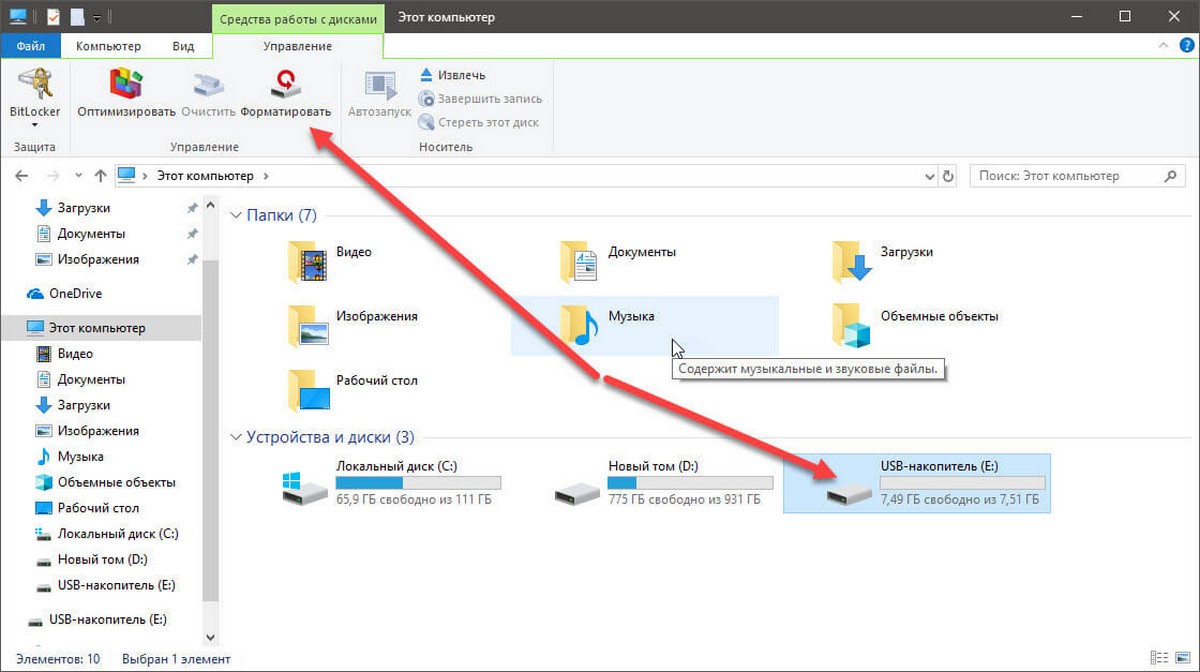
Шаг 3. Выберите файловую систему для диска из раскрывающегося списка «Файловая система», убедитесь, что выбрано «Быстрое форматирование», а затем нажмите кнопку «Начать».
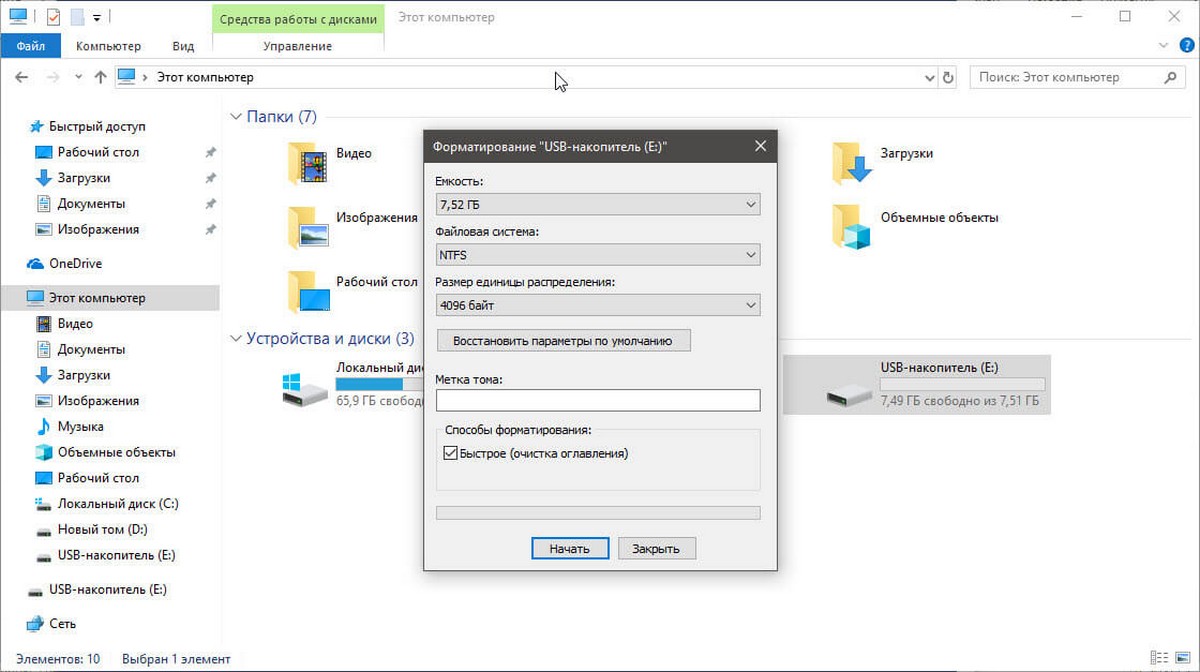
Нажмите кнопку «ОК», когда вы появится диалоговое окно подтверждения форматирования диска.
Способ 2 из 4
Форматирование диска или раздела с помощью управления дисками
Шаг 1. Откройте встроенный инструмент управления дисками, кликнув правой кнопкой мыши на кнопке «Пуск» или нажмите сочетание клавиш Win + X выбрав опцию «Управление дисками».
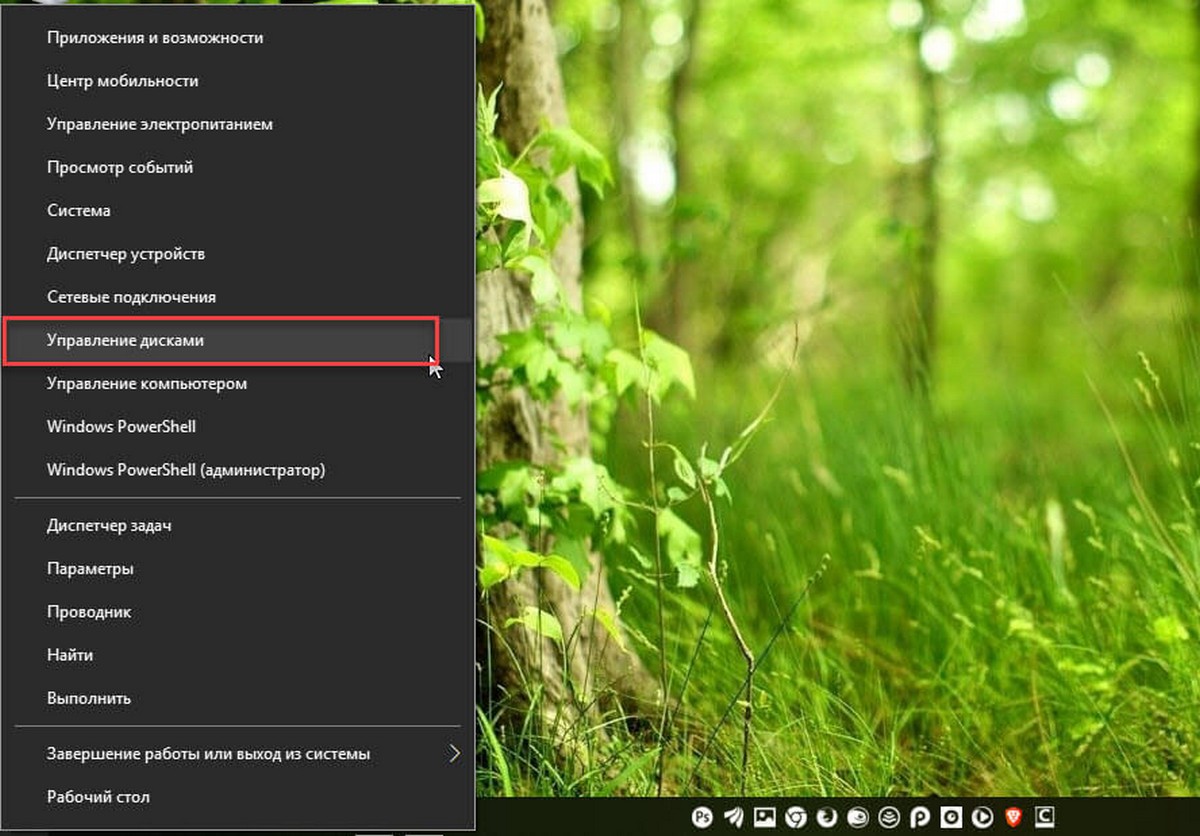
Шаг 2. В окне «Управление дисками» нажмите правой кнопкой мыши диск или раздел, который вы хотите отформатировать, и выберите в контекстном меню «Форматировать». После подтверждения откроется диалоговое окно «Форматирование».
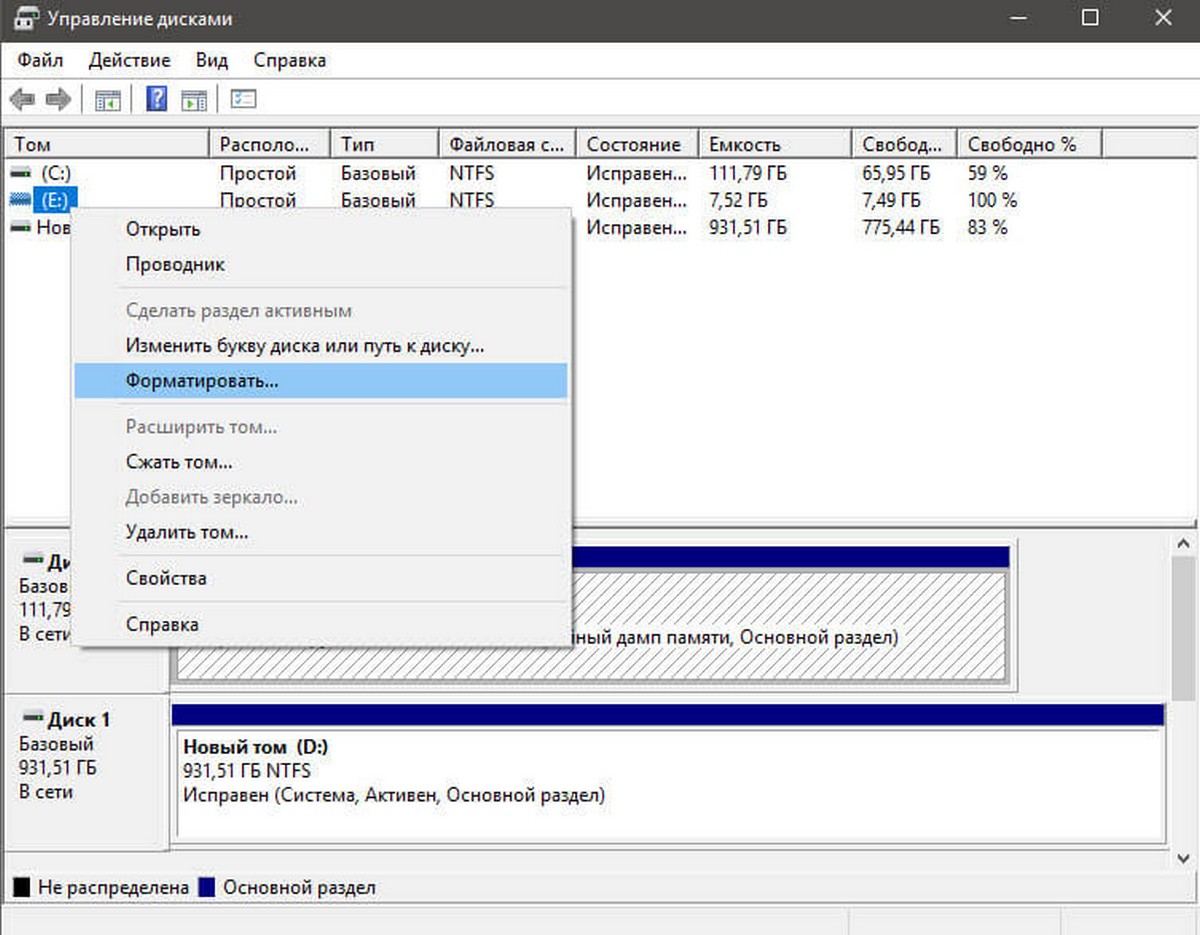
Как удалить файлы навсегда без восстановления
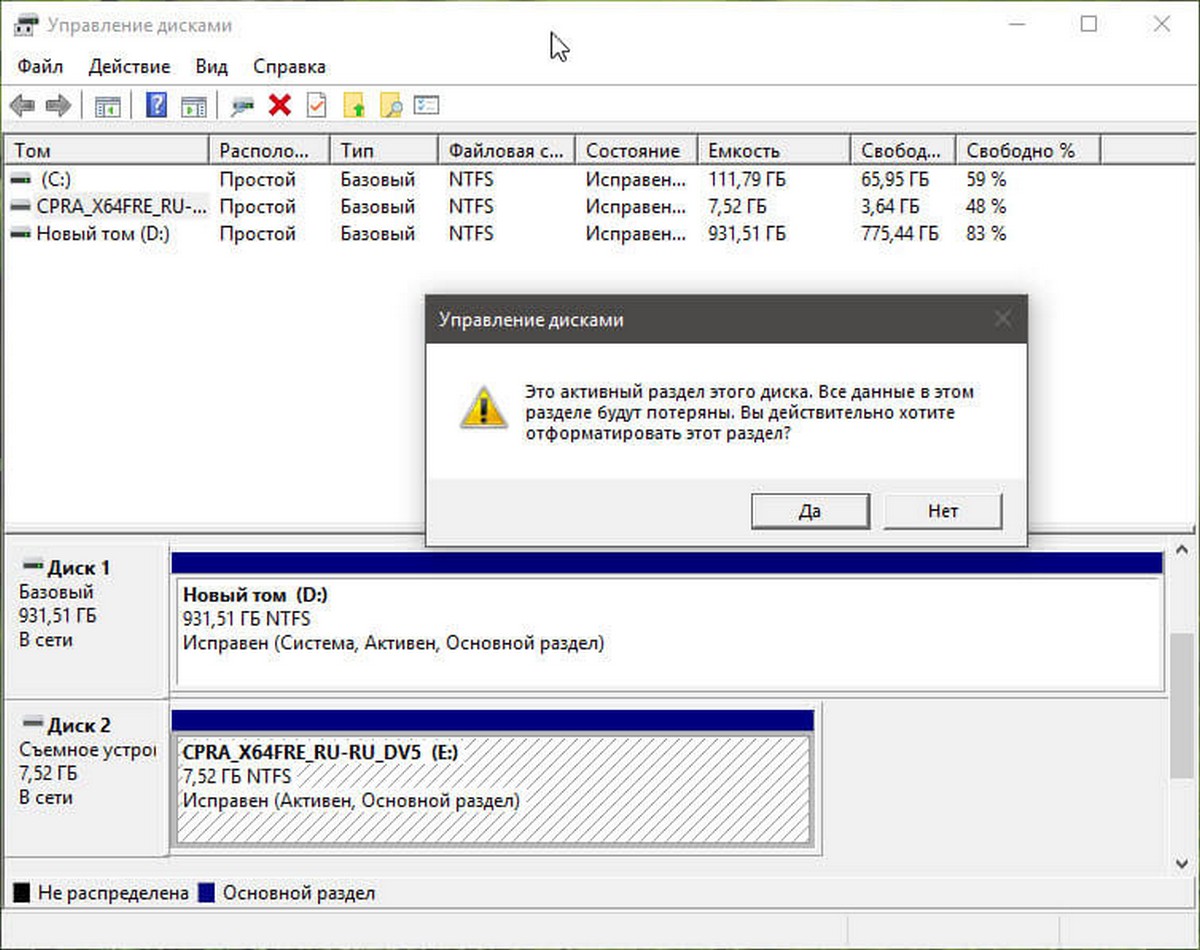
Шаг 3. Введите метку для вашего диска, выберите файловую систему (мы рекомендуем NTFS), включите «Быстрое форматирование», и нажмите кнопку «ОК» .
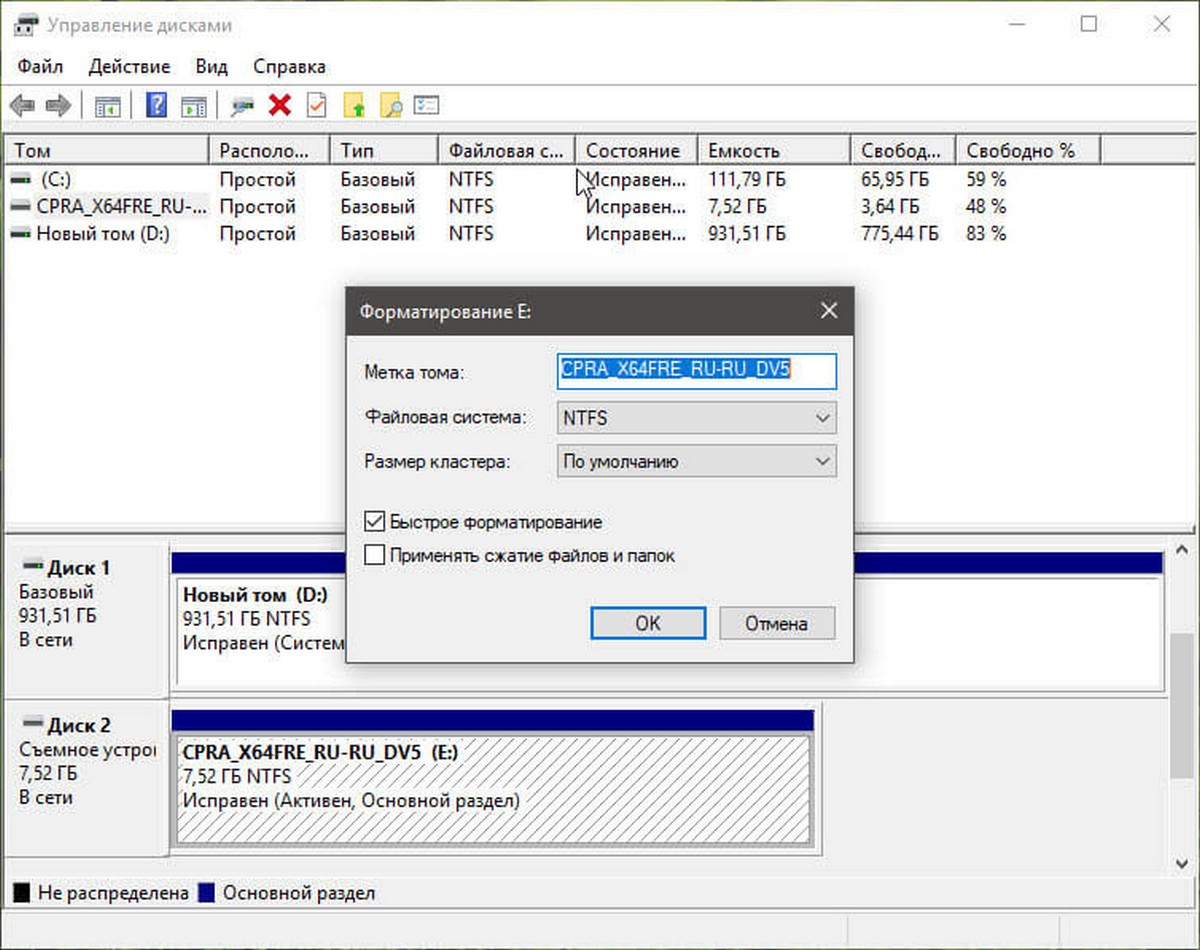
Процесс форматирования диска может занять несколько секунд.
Способ 3 из 4
Форматирование диска с помощью Командной строки
Если вы не можете управлять диском или разделом через Управление дисками или Проводник файлов, вы можете использовать командную строку для его форматирования. Вот как это сделать.
Шаг 1. Откройте командную строку от имени администратора.
Шаг 2. В окне командной строки введите «Diskpart» и нажмите клавишу Enter .
Шаг 3. Затем введите «List Volume», и нажмите Enter , чтобы увидеть все диски на вашем ПК.
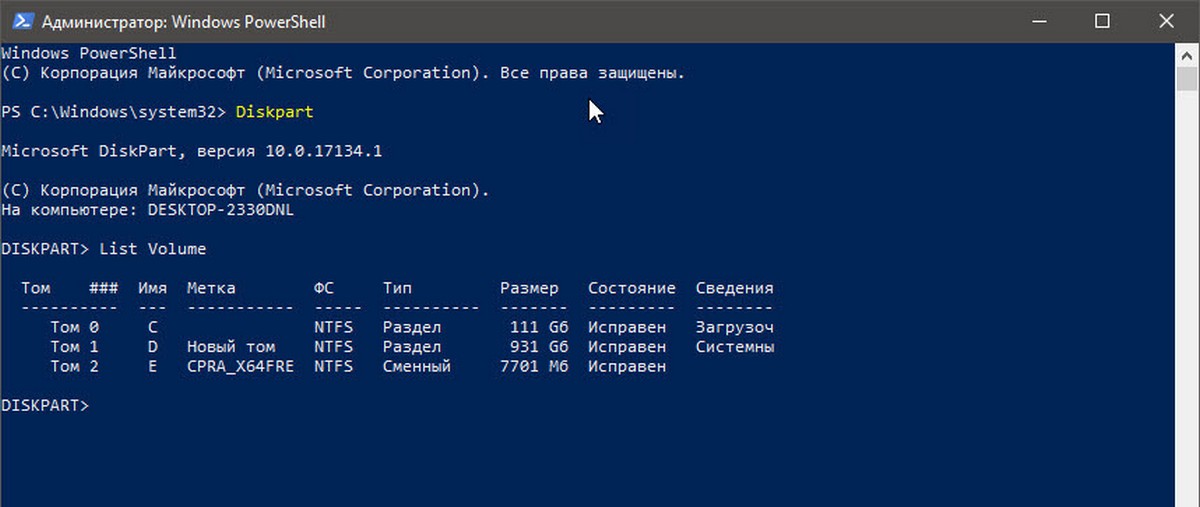
Шаг 4. Чтобы отформатировать раздел, вам сначала нужно выбрать его, выполнив следующую команду:
Select Volume X
В приведенной выше команде замените «X» на номер тома раздела, который вы хотите отформатировать.
Шаг 5. Наконец, выполните следующую команду для форматирования выбранного диска или раздела.
Format fs=ntfs Quick
Команда отформатирует диск в файловую системой NTFS. Если вы хотите отформатировать файловую систему с помощью FAT32, используйте следующую команду:
Format fs=fat32 Quick
После завершения форматирования вы можете закрыть командную строку.
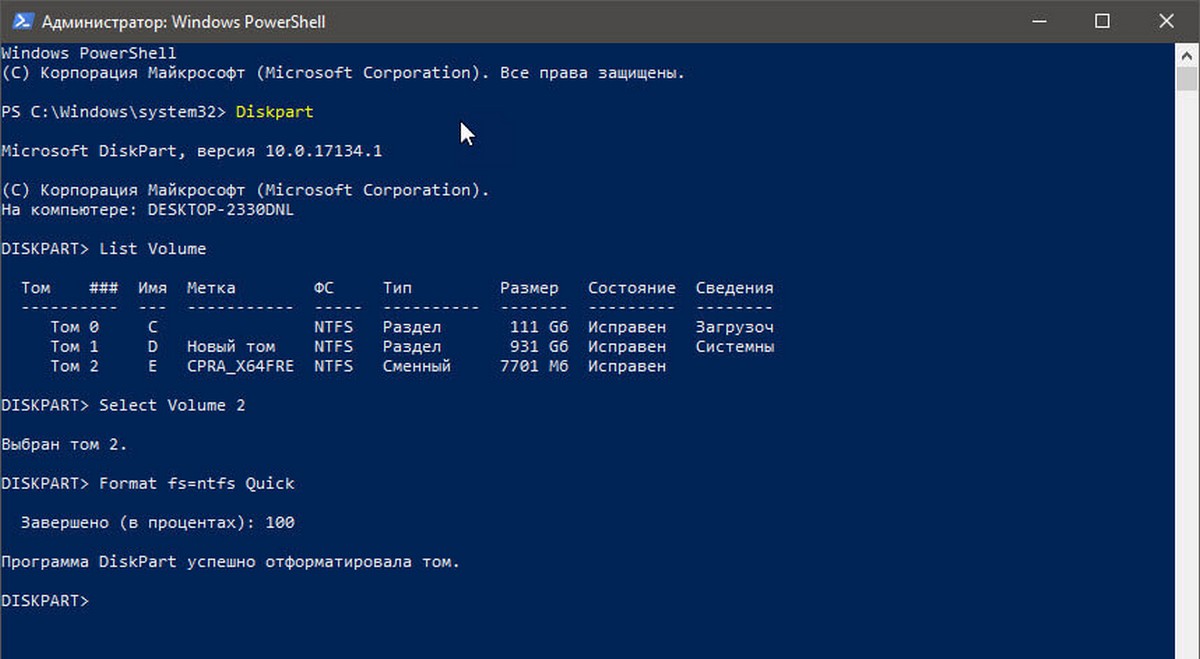
Форматирование дисков с помощью PowerShell в Windows 10
В дополнение к командной строке можно также использовать Windows PowerShell для форматирования дисков. Вот как это сделать.
Шаг 1. Откройте PowerShell от имени администратора. Для этого кликните правой кнопкой мыши кнопку «Пуск», а затем выберите параметр PowerShell (администратор) .
Шаг 2. В окне PowerShell выполните следующую команду, чтобы получить список всех дисков, их букв, меток томов и размеров.
Get-Volume
Нажмите клавишу Enter .
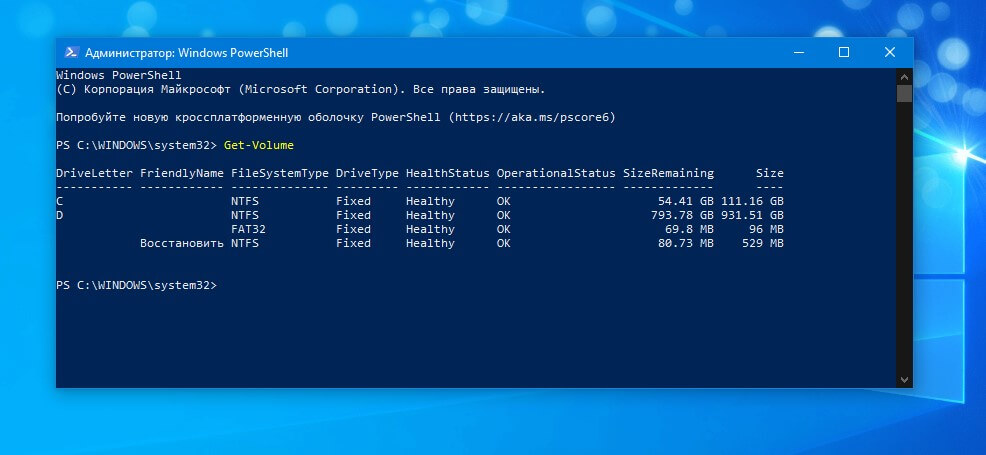
Шаг 3. Затем выполните эту команду для форматирования диска.
Для быстрого форматирования используйте эту команду
Format-Volume -DriveLetter «» -FileSystem -NewFileSystemLabel «»
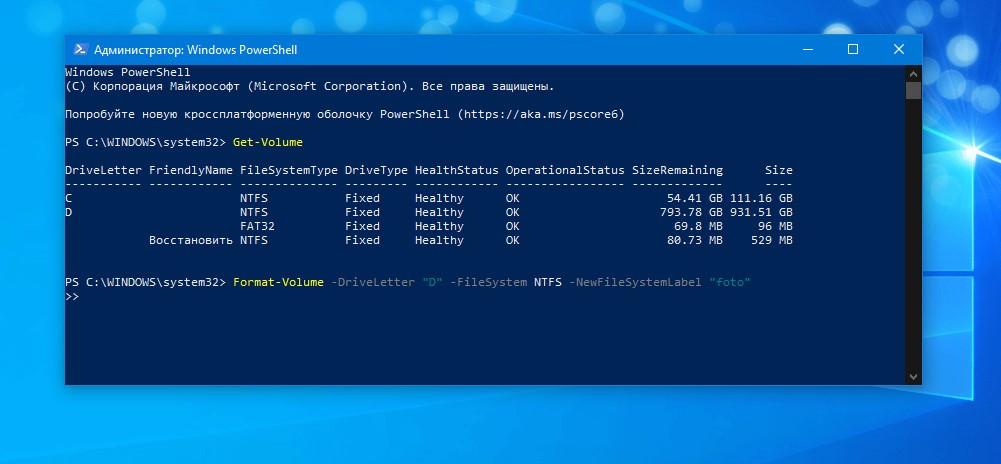
Для полного формата используйте эту команду
Format-Volume -DriveLetter «» -FileSystem -NewFileSystemLabel » -Full»
Все! По завершении работы вы можете закрыть окно PowerShell.
Источник: g-ek.com
Как отформатировать жесткий диск
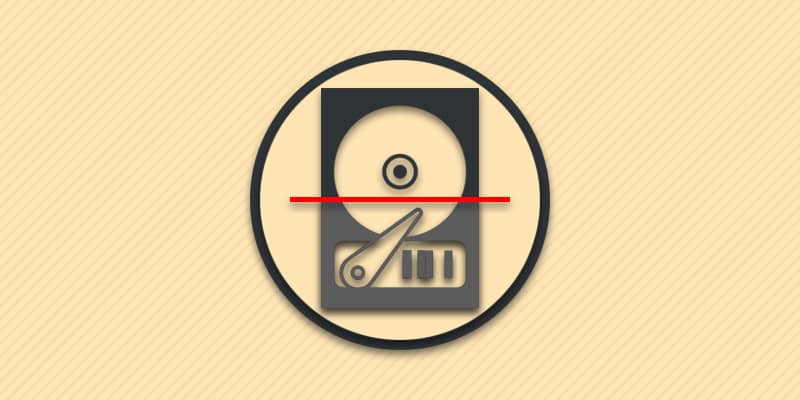
Смена файловой системы, размера кластера или полное удаление информации решается форматированием накопителя. Из статьи вы узнаете, как отформатировать жесткий диск, а так же какой способ форматирования оптимален для ваших целей.
Способы форматирования
- Через «Мой компьютер» в Windows
- В программе «Управление дисками» в Windows или Mac
- Сервисными утилитами.
- Приложениями сторонних разработчиков.
Форматирование через «Мой компьютер»
Наиболее простой и доступный каждому пользователю Windows способ. Вам не нужно искать и устанавливать какие-либо программы, а функция форматирования находится на видном месте.
Инструкция:
Нажмите на ярлык «Мой компьютер».

В появившемся окне выделите диск, что требуется отформатировать.
Вызовите контекстное меню, где выберите пункт «Форматировать».
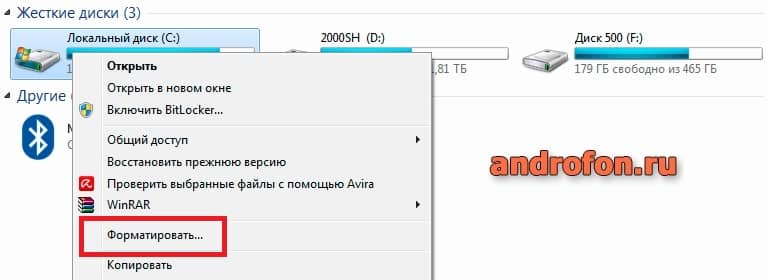
Укажите параметры форматирования, тип файловой системы и размер кластера.

Форматирование в программе «Управление дисками»
В ОС Windows имеется программа для настройки накопителей – «Управление дисками». Утилита используется для разметки разделов диска, а ещё форматирования. Причем программа часто позволяет отформатировать проблемный носитель, с чем не справляется форматирование через «Мой компьютер». Подробную инструкцию форматирования в утилите «Управление дисками» читайте в этом подразделе.
Форматирование сервисными утилитами
Некоторые крупные производители жестких дисков располагают сервисными утилитами, что используются для обслуживания и форматирования накопителей. Так же такие программы позволяют выявить и устранить скрытые проблемы – битые сектора, повреждение таблицы разделов и т.д. Все действия производятся в фоновом режиме без участия пользователя.
Искать соответствующее ПО для вашего накопителя следует на официальной странице сайта производителя, в разделе поддержки.
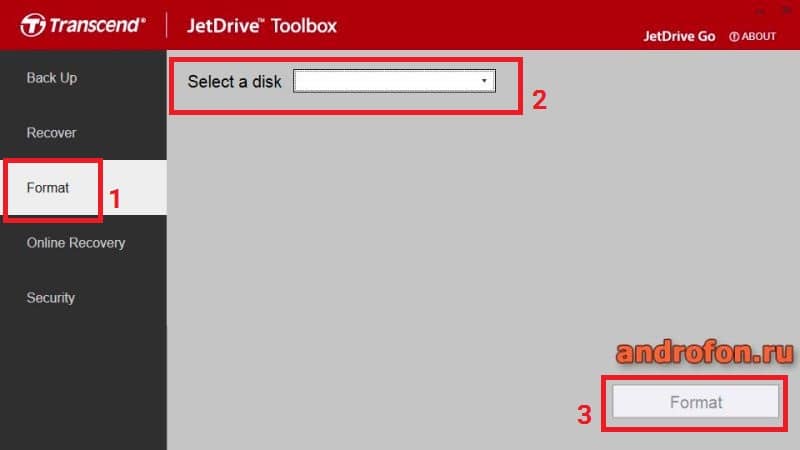
Форматирование приложениями сторонних разработчиков
Помимо встроенных инструментов и фирменных программ, форматирование так же выполняется в приложениях сторонней разработки. Различные компании выпускают софт для форматирования и обслуживания носителей информации. При этом у таких утилит отсутствует привязка к определенной модели или производителю накопителя. Список актуальных программ, а так же подробные инструкции с использованием читайте в статье программы для форматирования флешек.
Вывод
В статье детально описано, как отформатировать жесткий диск. Наиболее простой метод воспользоваться встроенными инструментами ОС Windows – через «Мой компьютер» или в программе «Управление дисками». Если завершить форматирование не удается либо диск поврежден, тогда помогут сервисные утилиты или приложения сторонних разработчиков.
А какой способ форматирования предпочитаете вы? Поделитесь своим мнением в комментариях.
Источник: androfon.ru